
Taula de continguts:
- Autora John Day [email protected].
- Public 2024-01-30 08:13.
- Última modificació 2025-01-23 14:37.
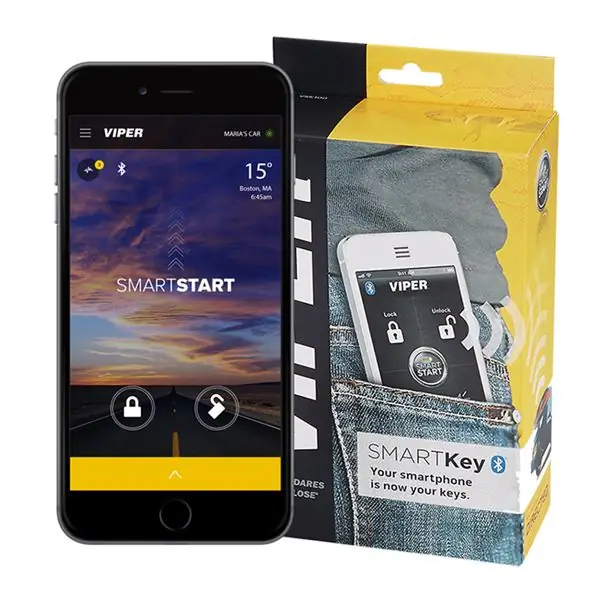
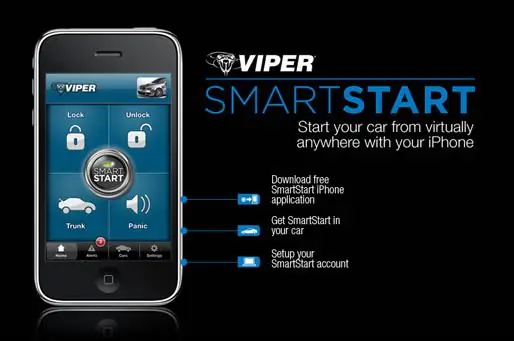

Tinc un mòdul Bluetooth viper smartstart al cotxe. Des del meu telèfon puc bloquejar, desbloquejar, engegar i aturar el motor. Aquest és l'instrumentable que he publicat per a aquest projecte.
És molt útil, però, l’última versió de l’aplicació gratuïta smartstart 4.x presenta alguns reptes. Hi ha hagut millores significatives, però ara Viper vol que cada vegada que accedeixi a Bluetooth per controlar el meu cotxe. No vull fer servir dades mòbils només per desbloquejar el meu cotxe, etc. Heus aquí com vaig fer una senzilla solució per evitar el molest inici de sessió amb l'aplicació smartstart.
Pas 1: instal·leu l'aplicació gratuïta i creeu un compte d'inici de sessió
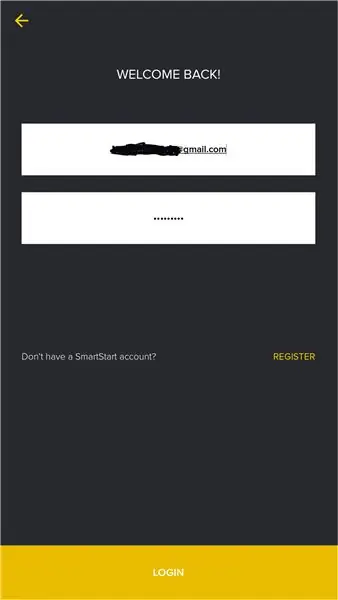
Aquesta part és senzilla. Instal·leu-la des de Google Play i creeu un compte gratuït. La contrasenya és complicada, però el format ha de tenir majúscules, majúscules, números i caràcters especials. La longitud de la contrasenya ha de tenir entre 8 i 12 caràcters. Aquí teniu un exemple de la contrasenya que he utilitzat Abcd123 + Després d’obtenir el vostre compte gratuït, ara és hora de treballar de debò.
Pas 2: Edició de Manifest.xml
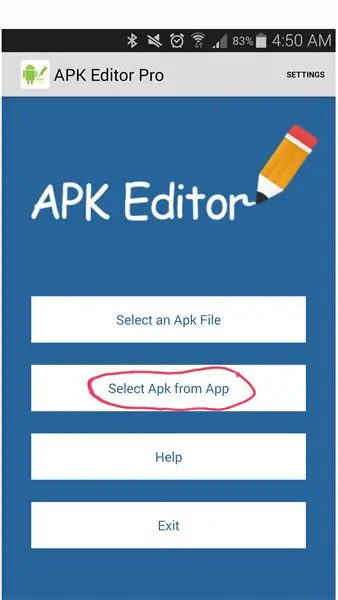
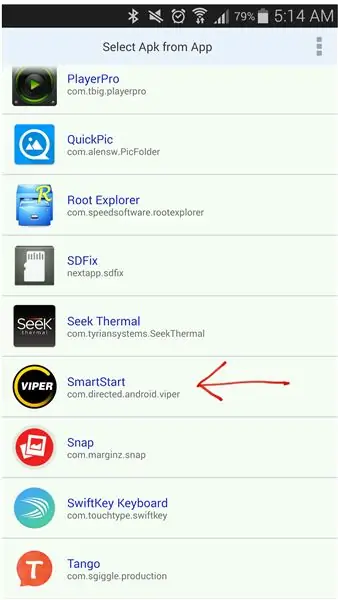
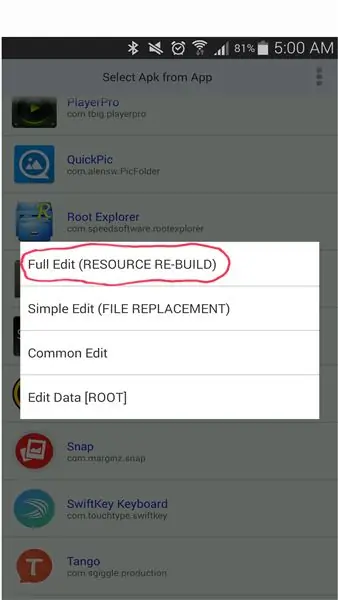
Podeu fer-ho manualment en un PC o utilitzar l’apk editor pro com jo. Després de seleccionar l'aplicació instal·lada, en aquest exemple, l'aplicació smartstart, seleccioneu l'edició completa. Tota l'aplicació es carregarà en pocs segons a l'apk editor pro.
Pas 3: cerqueu el codi d’inici a Manifest Xml
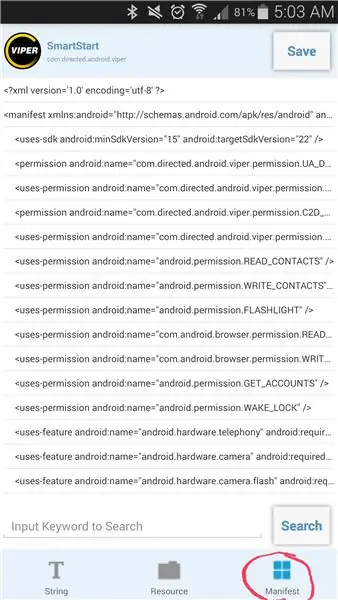
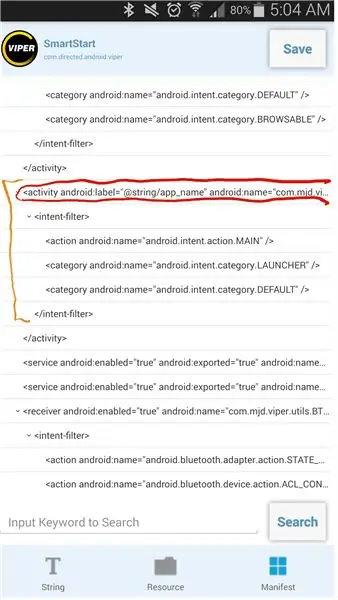

Quan estigueu carregat completament, toqueu el botó del manifest. El fitxer XML de manifest té una secció de codi per decidir quina pantalla és l’inici. La captura de pantalla mostra la secció del manifest XML que cal modificar. Només hi haurà un filtre d’intencions amb MAIN i LAUNCHER. La línia que hi ha immediatament per sobre del començament de la intenció és la que cal modificar. He ressaltat dues línies que caldrà modificar al següent pas.
Pas 4: afegir el nou codi de la secció d'inici
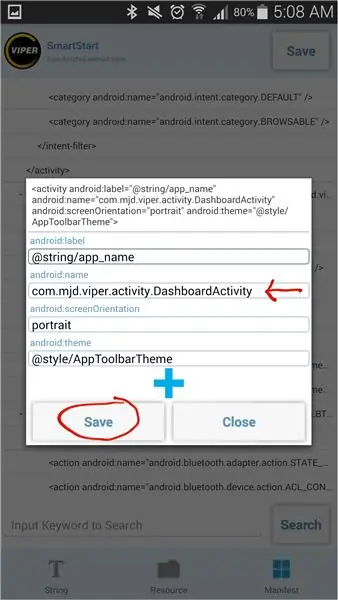
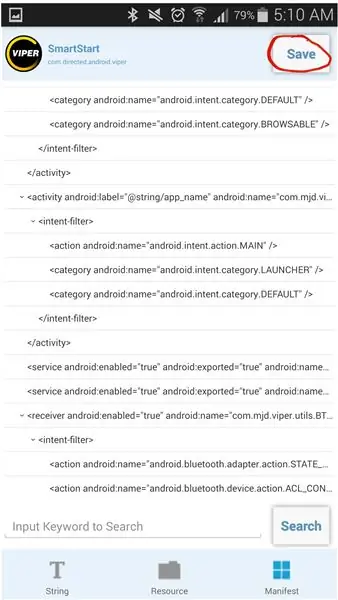
En aquest cas, volia que el tauler intel·ligent smartstart fos la pantalla predeterminada quan s’obri l’aplicació. La línia ressaltada és el que ha de ser el nou valor. Al codi d’inici original hi havia una línia addicional a la qual he enganxat:.activity. DashboardActivity Quan vaig tocar el botó Desa i vaig tornar a obrir el mateix codi, vaig trobar la línia addicional desapareguda, però el primer canvi de línia va tenir efecte. Ara, ja que s'ha completat el canvi de codi, si toqueu el botó Desa, l'apk editor pro compilarà l'aplicació en un fitxer apk nou. Un cop finalitzada, vaig tocar el botó d’instal·lació i es va instal·lar l’aplicació revisada. Fent tot això, vaig eliminar les pantalles de presentació, benvinguda i inici de sessió (3 pantalles en total!).
Pas 5: gaudiu de l'aplicació Smartstart revisada
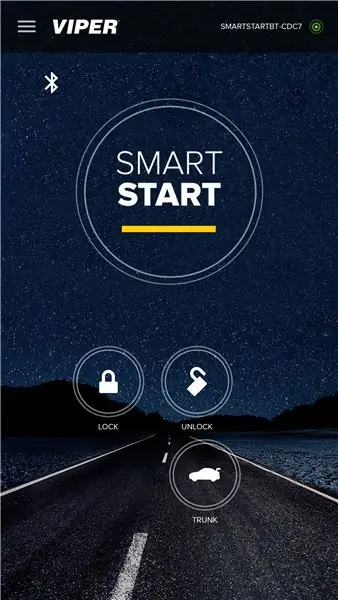
Aquesta és ara la meva pantalla d'inici. És un inici de sessió ràpid i sense molestos. He eliminat botons i icones addicionals que no vull que embrutin la pantalla del tauler. Estic content amb la meva revisió de l'aplicació smartstart.
Per al vostre plaer, he adjuntat el fitxer apk.
Recomanat:
Music Reactive Light -- Com fer que la música reactiva sigui súper senzilla per aconseguir que l’escriptori sigui impressionant: 5 passos (amb imatges)

Music Reactive Light || How to Make Super Simple Music Reactive Light for Making Desktop Awsome .: Hey whats up guys, Avui construirem un projecte molt interessant. Avui construirem llum reactiva musical. El led canviarà la seva brillantor segons el baix que en realitat és un senyal d'àudio de baixa freqüència. És molt senzill de construir. Farem
Com fer que el regal d'un disc USB sigui més memorable: 5 passos (amb imatges)

Com fer que el regal d'un dispositiu USB sigui més memorable: una unitat USB és petita i pràctica, però una unitat USB no és realment un regal divertit (a menys que estigui ple de bytes de giga, és clar). Volia una d'aquestes elegants pen drives d'inspiració japonesa, que semblés un cotxe o una mica de sushi
Com fer que Firefox sigui el navegador web més útil: hi ha 8 passos

Com fer de Firefox el navegador web més útil que hi ha: si ja no esteu convençuts que Firefox és millor que tot allò que hi ha aquí, aquí teniu alguns consells i modificacions que us faran canviar. Si utilitzeu Firefox, potser encara no en sabíeu res
Com fer que el vostre ordinador sigui més ràpid i accelerar: 5 passos

Com fer que el vostre ordinador sigui més ràpid i accelerar-lo ?: Instruccions fàcils de seguir per accelerar fàcilment el vostre ordinador
Com fer que el vostre escriptori GNOME sigui encara més fresc: 5 passos

Com fer que el vostre escriptori GNOME sigui encara més fresc: aquest és el meu primer instructiu, així que si us plau sigueu amables. El GNOME ja és molt divertit i té funcions fantàstiques, però és possible afegir algunes funcions més interessants més o menys útils. Vull mostrar-vos com podeu: 1. Utilitzeu Nautilus Accions per afegir accions com
